
Apakah yang perlu saya lakukan jika klik kanan Windows 10 terus tersekat dan berputar? Kami sering menghadapi pelbagai masalah apabila menggunakan komputer dengan sistem Win10 Sebagai contoh, kali ini seorang rakan terus berputar dalam bulatan selepas mengklik butang kanan tetikus. Ramai rakan tidak tahu bagaimana untuk beroperasi secara terperinci Editor di bawah telah menyusun penyelesaian untuk masalah klik kanan beku dan berputar dalam Win10 Jika anda berminat, ikuti editor untuk melihat di bawah.

1. Tekan kombinasi kekunci Win+R pada papan kekunci, masukkan regedit dalam tetingkap jalankan terbuka, dan kemudian tekan Enter.
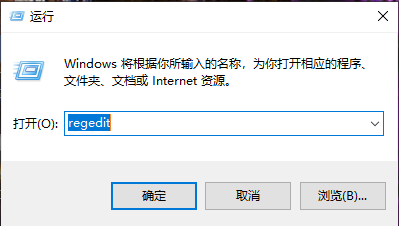
2. Seterusnya kita akan memasuki editor pendaftaran. Atas sebab keselamatan, adalah disyorkan untuk mengeksport pendaftaran dan menyimpan sandaran sebelum operasi untuk mengelakkan pemadaman kandungan penting secara tidak sengaja.
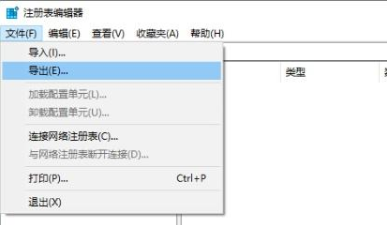
3. Seterusnya, kami klik pada editor pendaftaran di sebelah kiri mengikut urutan dan masukkan direktori "HKEY_CLASSES_ROOTDirectoryBackgroundshellexContextMenuHandlers".
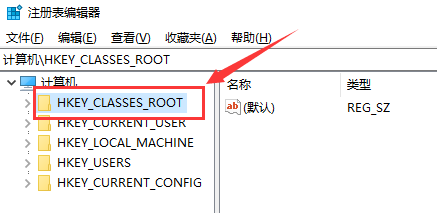
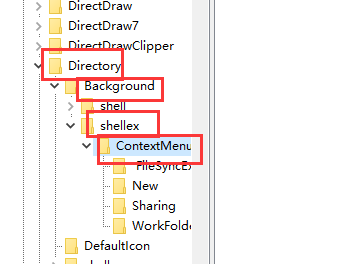
4. Kemudian padamkan yang tidak perlu mengikut keperluan peribadi anda. Jika anda hanya menyimpan item "baharu" dan memadamkan pilihan lain dalam menu klik kanan, anda boleh mencapai matlamat untuk mengalih keluar pilihan yang berlebihan.
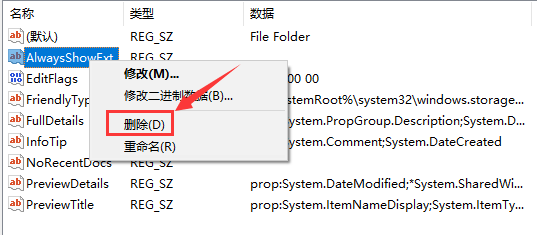
5. Kembali ke desktop, klik kanan untuk memuat semula dan lihat jika pintasan sebelumnya dipulihkan.
Atas ialah kandungan terperinci Bagaimana untuk menyelesaikan masalah pembekuan klik kanan dalam Win10. Untuk maklumat lanjut, sila ikut artikel berkaitan lain di laman web China PHP!




